



  |   |
| 1 | Заредете документа. |
| 2 | Щракнете върху иконата Ще се покаже прозорецът ControlCenter4. |
| 3 | Изберете раздела Сканиране. 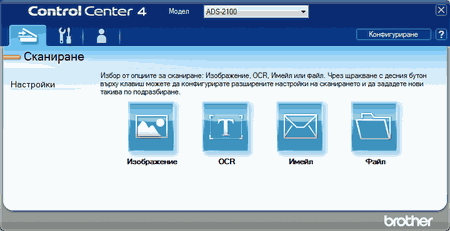 |
| 4 | Щракнете с десния бутон на мишката върху бутона |
| 5 | Изберете типа файл от падащия списък Тип на файла. |
| 6 | Променете другите настройки, ако е необходимо (вж. Промяна на настройките за сканиране). |
| 7 | Щракнете върху бутона Появява се диалоговият прозорец със съобщение. Щракнете върху бутона Започване на сканиране. Устройството започва да сканира и изображението ще се отвори в приложението, което сте избрали. |
  |   |